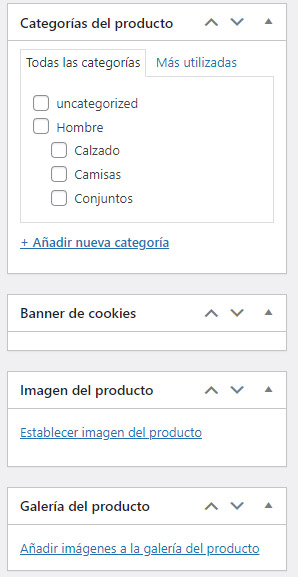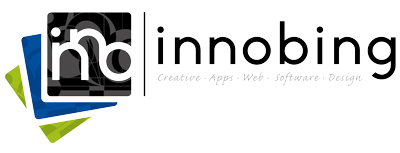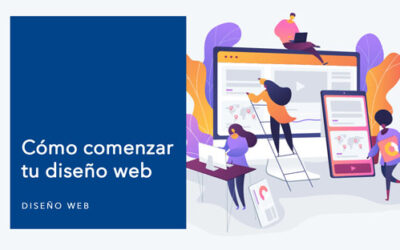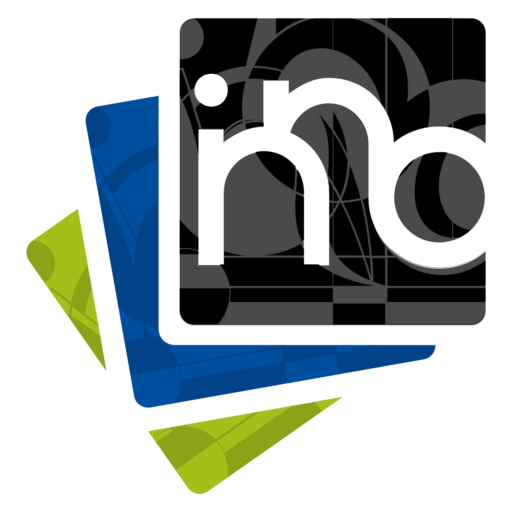Woocommerce es un plugin de WordPress con el cuál podemos crear nuestra tienda online desde cero, de forma 100% gratuita.
Este plugin de wordpress es ampliamante utilizado en miles y miles de sitios online, cuenta con una enorme variedad de añadidos y se puede gestionar facilmente desde su panel en wordpress.
Con el podemos configurar envíos, impuestos, caracteristicas de los productos, tipos de produtco etc.

Creando productos simples en Woocommerce
¿Sabías que…
Desde la pestaña Productos, también podemos crear sus categorías, etiquetas y atributos para disponer de ellos a la hora de crear nuestra tienda online.
Una vez dentro de nuestra plantilla de producto, debemos rellenar sus datos.
Nombre del producto, Descripción larga ydescripción corta son los tres campos iniciales que no pueden faltar.
Luego más abajo encontraremos los detalles más técnicos de nuestro nuevo producto en woocommerce.
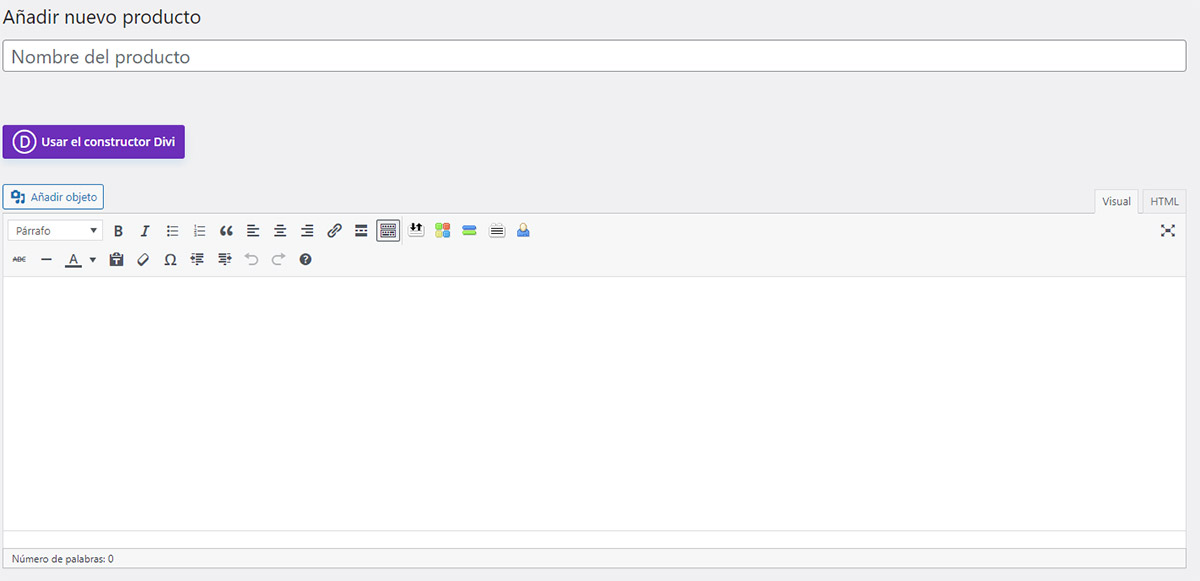
Datos del producto
La primera sección que podemos apreciar es el desplegable del tipo de producto.
En esta guía veremos productos simples y variables.
Datos de producto: General
- En la primera sección de los datos de producto de Woocommerce, podemos introducir el precio normal, o en oferta si la hubiese, para nuestro producto.
- En la parte derecha, si presionamos el texto «Horario», nos permite programar el periódo de tiempo en que tenemos el precio de oferta en vigor.
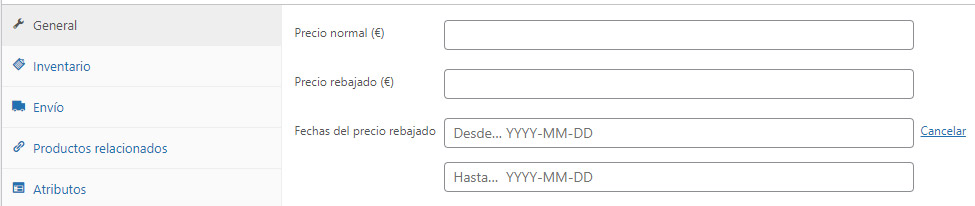
Datos de producto: Inventario
- Dentro de la pestaña de inventario, tenemos el SKU. Un SKU es un conjunto de números y letras, que se usa para identificar, localizar y hacer seguimiento interno de un producto.
- Si activamos Gestion de inventario, podemos cambiar el número del stock de este producto de forma independiente al resto.
- A continuación está el «Estado de inventario» donde podemos definir unos estados de stock predeterminados por Woocommerce.
- Por último, si activamos «Vendido individualmente» restringimos la venta del producto a una sola unidad por pedido.

Datos de producto: Envío
En lo referente al envío, en esta pestaña se puede indicar el peso, tamaño y clase de envío del producto. No obstante, el sistema de envíos se configura de forma muy extensa desde la parte del back de la página web, a veces incluso con la necesidad de un plugin proporcionado por la empresa de transportes.
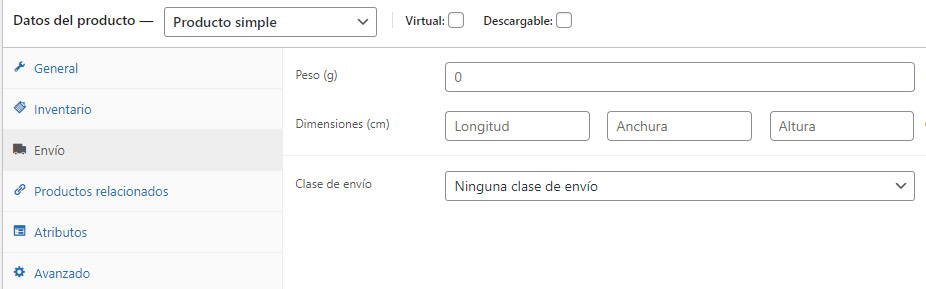
Datos de producto: Productos relacionados
Aquí tenemos dos opciones disponibles, la venta dirigida y la venta cruzada.
- Venta dirigida: Las ventas dirigidas son productos que recomiendas en lugar del producto que se está viendo, por ejemplo, productos que son más rentables o de mejor calidad o más caros.
- Venta cruzada: Ventas cruzadas son productos que promocionas en el carrito, en base al producto actual.
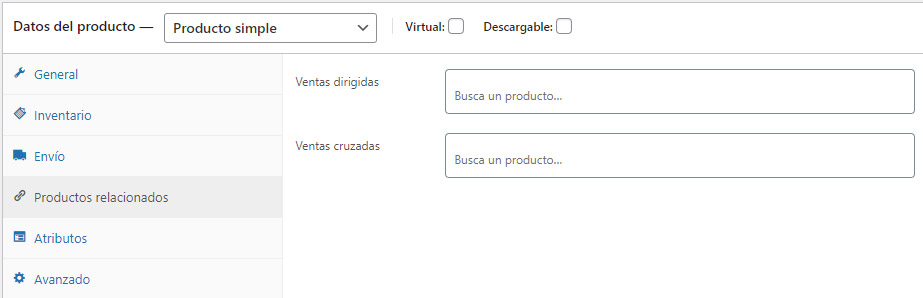
Datos de producto: Atributos
En «Atributos» debemos crear todas las posibilidades de las que consta nuestro producto como por ejemplo: Talla, color, olor, cantidad…
Para crearlo, solo debemos darle en «Añadir» y ponerle el nombre y de que atributos consta: Nombre del atributo – Color, disponible en: Negro, Azul, Blanco, Verde…
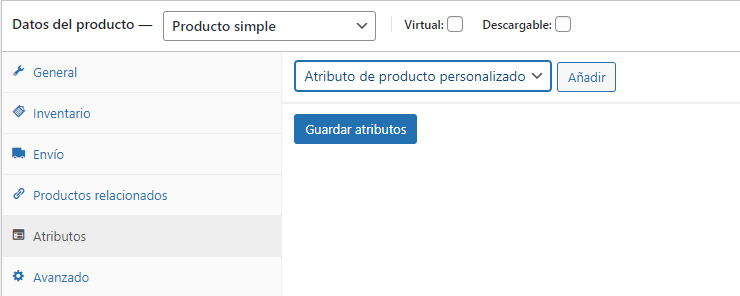
Datos de producto: Avanzado
El último apartado del producto «Avanzado» tan sólo contiene un espacio donde poner una nota para el cliente, que recibirá después de haber hecho la compra de este producto y el campo orden, que indicará el orden en el que aparecerá este producto en tienda si así queremos darle una preferencia.
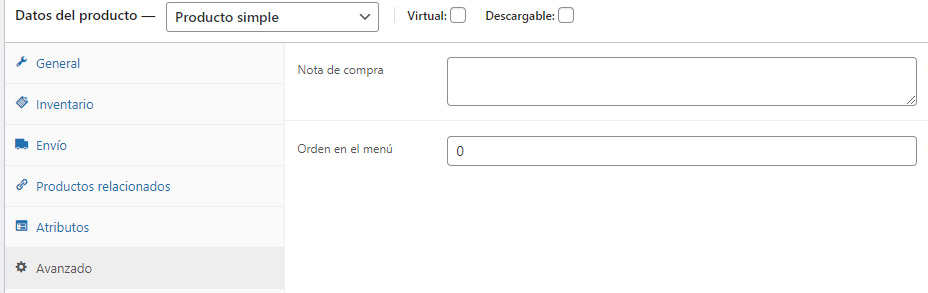
Últimos detalles del producto
La imagen destacada es la que aparecerá en la parte frontal de la tienda, mientras que el resto de imágenes que subamos en su galería, sólo se podrán ver entrando a la ficha del producto.
Con el podemos configurar envíos, impuestos, caracteristicas de los productos, tipos de produtco etc.